Cách cập nhật iOS 15 Beta 8 trên iPhone cho bạn, giúp trải nghiệm sử dụng trình duyệt mới mượt mà hơn

iOS 15 Beta 8 hiện đã được Apple phát hành rộng rãi đến người dùng iPhone và cộng đồng các nhà phát triển. Bản cập nhật mới này sẽ giúp thiết bị đạt được sự ổn định tốt nhất, đi kèm với rất nhiều tính năng hấp dẫn mới. Sau đây là cách cập nhật iOS 15 Beta 8 cho bạn.
Lưu ý: Bạn cần sao lưu dữ liệu trước khi cập nhật lên hệ điều hành mới nhé.
1. iOS 15 Beta 8 có gì mới?
Trên trình duyệt Safari phiên bản mới, bạn có thể lướt nhanh một cách mượt mà giữa các Tab bằng cách kéo qua lại thanh địa chỉ mà không cần phải mở cửa sổ đa nhiệm nữa.

Ứng dụng Apple TV có thêm tính năng mới là Apple Originals và Shared with You (Được chia sẻ với bạn). Ngay khi mở ứng dụng lần đầu, bạn sẽ thấy màn hình giới thiệu các tính năng mới này.
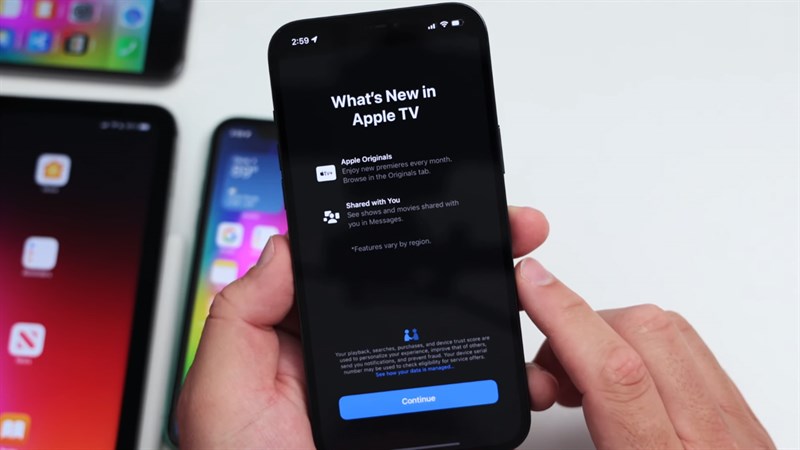
Tự động cập nhật Firmware mới trong nền cho AirTag. Bạn có thể xem phiên bản Firmware của AirTag trên ứng dụng Tìm.
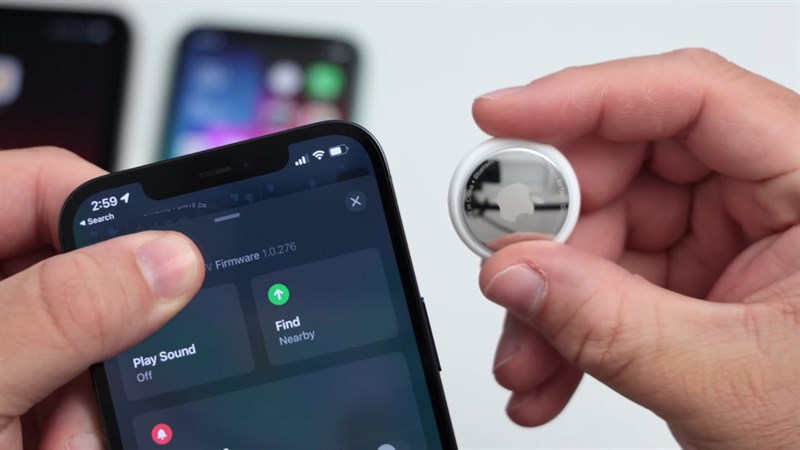
2. Cách cập nhật iOS 15 Beta 8
Bước 1. Bạn truy cập vào trang Beta Profiles theo link bên dưới. Chọn Install Profile iOS 15 Beta 8.
- Download Beta Profiles
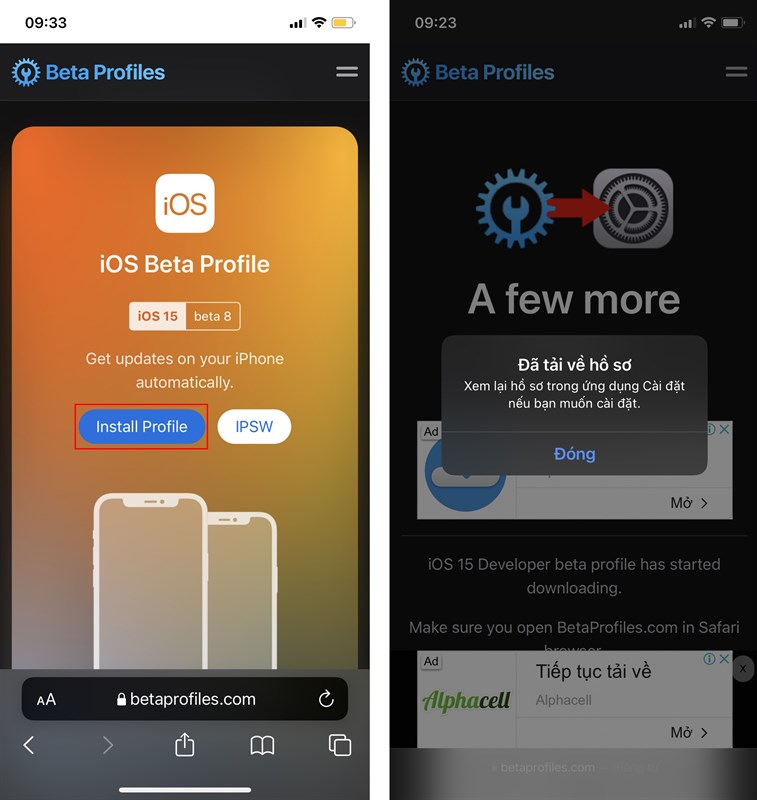
Bước 2. Tiếp theo, bạn vào Cài đặt > Đã tải về hồ sơ > Cài đặt cấu hình iOS 15 Beta Software Profile.
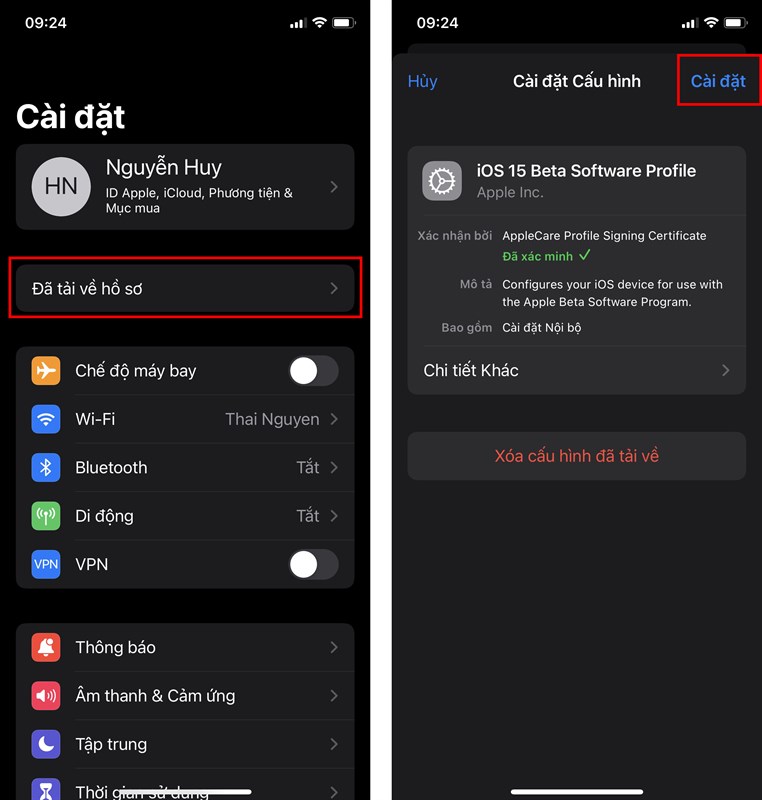
Bước 3. Bạn đồng ý Cài đặt với các điều khoản từ Apple Inc. Sau đó khởi động lại máy.
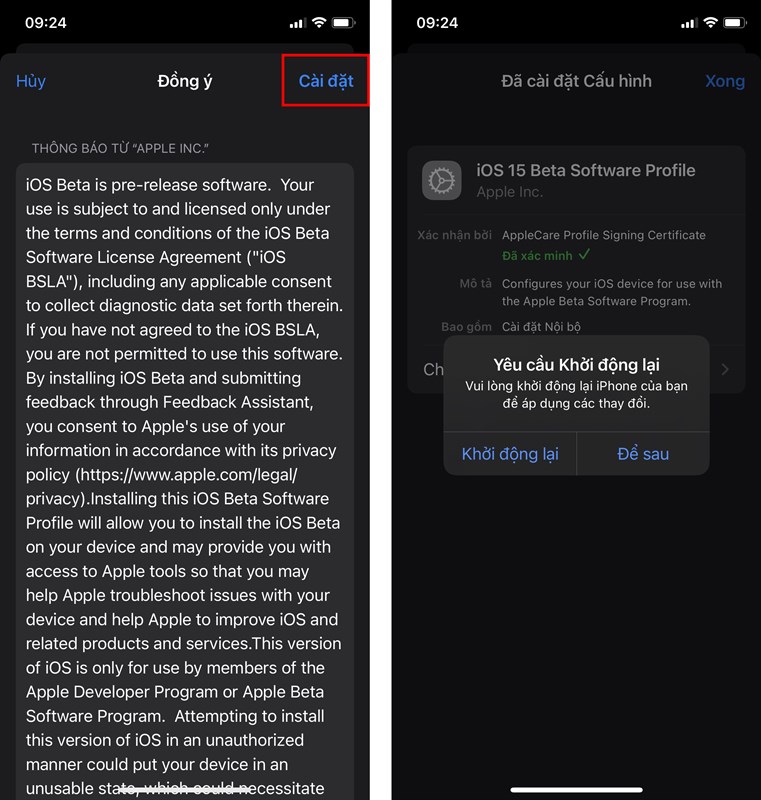
Bước 4. Bạn vào Cài đặt > Cài đặt chung > Cập nhật phần mềm > Tải về và cài đặt iOS 15 Developer Beta 8 để bắt đầu cập nhật lên.
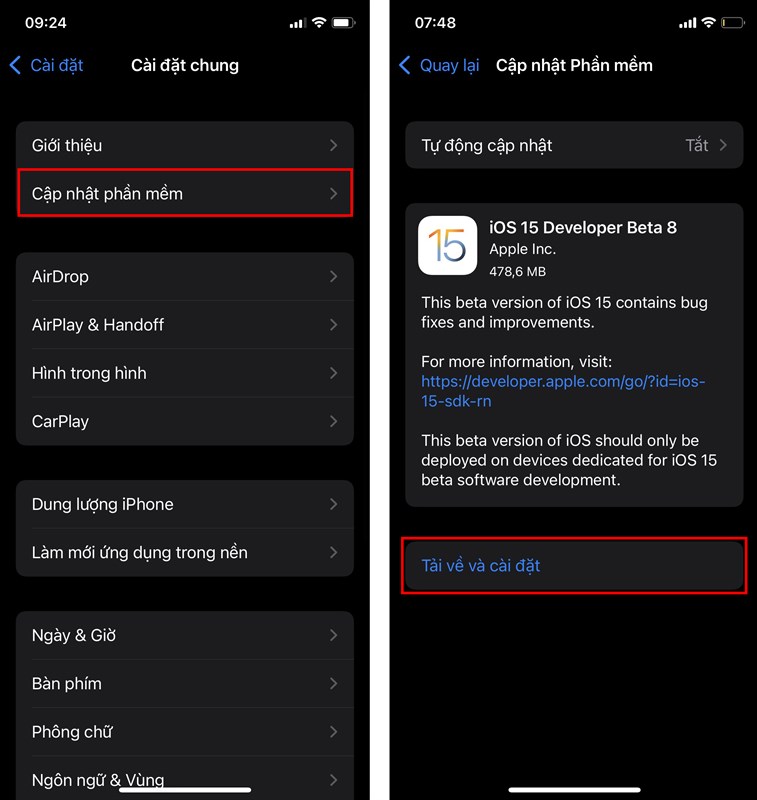
Các bạn thấy bản iOS 15 Beta 8 này như thế nào? Hãy chia sẻ cảm nhận của mình ở phần bình luận bên dưới nhé. Nhớ ấn Like và Chia sẻ ủng hộ mình.
Xem thêm:
- Cách xem YouTube Picture in Picture trên iPhone
- Cách tắt chế độ chụp đêm – Night Mode trên iPhone
















